กู้คืนคอมพิวเตอร์ Windows หลังจากโจมตีมัลแวร์โดยใช้ SmartFix
การตกเป็นเหยื่อของการโจมตีของมัลแวร์เป็นเรื่องปกติมาก แม้ว่าโปรแกรมป้องกันไวรัสสามารถลบมัลแวร์ สปายแวร์ ฯลฯ ทั้งหมดได้ แต่ก็อาจไม่สามารถตรวจจับและแก้ไขความเสียหายของไฟล์ระบบต่างๆ ที่เกิดขึ้นระหว่างการโจมตีได้ SmartFixเป็น ซอฟต์แวร์ Windows ฟรี ที่ให้คุณแก้ไขปัญหาและแก้ไขปัญหาทั่วไปที่เกี่ยวข้องกับระบบ เพื่อให้คุณสามารถเริ่มใช้คอมพิวเตอร์ปกติของคุณได้ตามปกติหลังจากถูกมัลแวร์โจมตี
กู้คืน คอมพิวเตอร์ Windowsหลังจากการโจมตีของมัลแวร์
SmartFixสร้างขึ้นสำหรับการทำงานเพียงสามงานเท่านั้น คุณสามารถใช้ได้เมื่อคอมพิวเตอร์ของคุณถูกโจมตีและหลังจากลบมัลแวร์ แอดแวร์ สปายแวร์ ฯลฯ โดยใช้โปรแกรมป้องกันไวรัส ซอฟต์แวร์นี้มีสามตัวเลือก ได้แก่
- ดำเนินการรวม SmartFix(Perform SmartFix)เข้ากับสภาพแวดล้อมการกู้คืนระบบ(System Recovery Environment)
- ดำเนินการ(Perform)กู้คืนการตั้งค่าเครือข่ายทั้งหมดและรีสตาร์ทคอมพิวเตอร์
- การ เปิดตัวAutoRuns , AdwCleanerเป็นต้น
หากคุณใช้ตัวเลือกแรก คุณสามารถเริ่มSmartFixจากSystem Recovery Environmentที่ปรากฏขึ้นหากคุณกดปุ่ม F8 ระหว่างเวลาบูตระบบ จากนั้นจะเริ่มทำงานและพยายามลบไฟล์มัลแวร์ที่น่าสงสัยทั้งหมด(remove all the suspicious malware files)เพื่อให้ผู้ใช้สามารถทำงานต่อได้โดยเร็วที่สุด
ตัวเลือกที่สอง ( ดำเนินการ(Perform)กู้คืนการตั้งค่าเครือข่ายทั้งหมดและรีสตาร์ทคอมพิวเตอร์) มีประโยชน์เมื่อแอดแวร์หรือมัลแวร์เปลี่ยนการตั้งค่าเครือข่ายของคุณ หากคุณไม่สามารถใช้อินเทอร์เน็ตได้หลังจากกู้คืนจากการโจมตี คุณควรใช้ตัวเลือกนี้ จะทำการกู้คืนการตั้งค่าเครือข่ายทั้งหมดเพื่อให้คุณสามารถเริ่มใช้อินเทอร์เน็ตบนคอมพิวเตอร์ส่วนบุคคลของคุณได้
ตัวเลือกที่สาม (Launching) ให้คุณเรียกใช้โปรแกรมต่างๆ คุณสามารถดาวน์โหลดและเรียกใช้AdwCleaner , DR Web CureIt , ESET Online Scanner , Kaspersky Virus Removalฯลฯ หากคุณมีการเชื่อมต่ออินเทอร์เน็ตที่ถูกต้อง คุณสามารถใช้AdwCleanerเมื่อคอมพิวเตอร์ของคุณมีแอดแวร์Kaspersky Virus Removal Toolเมื่อพีซีของคุณมีมัลแวร์ และอื่นๆ
การใช้SmartFix เพื่อแก้ไข ปัญหาทั่วไปของWindows
ในการเริ่มต้นใช้ งาน SmartFixคุณต้องทำตามขั้นตอนเหล่านี้
ในการเริ่มต้น คุณต้องดาวน์โหลดจากเว็บไซต์ทางการ ไม่ต้องติดตั้งเพราะพกพาสะดวก หลังจากดาวน์โหลดให้ดับเบิลคลิกที่ไฟล์ปฏิบัติการเพื่อเปิดอินเทอร์เฟซ ดังที่ได้กล่าวไว้ก่อนหน้านี้ คุณสามารถค้นหาสามตัวเลือก
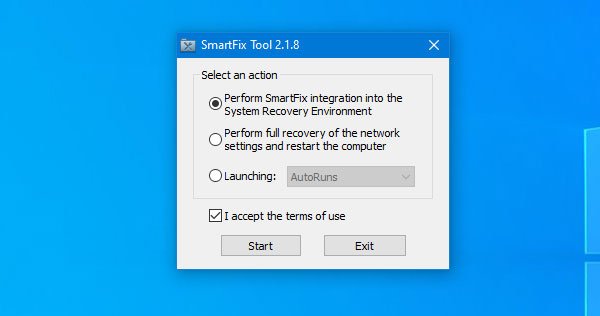
คุณต้องเลือกสิ่งที่คุณต้องการจะทำ หากคุณเลือกตัวเลือกแรก คุณจะพบข้อความว่า “ การรวม SmartFixเข้ากับเมนูการบู๊ตเสร็จสมบูรณ์แล้ว” บนหน้าจอของคุณ หลังจากนั้น คุณต้องบูตระบบเข้าสู่ Recovery Environmentและไปที่Troubleshoot Troubleshoot > SmartFix Tool

หลังจากนั้นจะทำงานตามนั้นเพื่อค้นหาและซ่อมแซมไฟล์ที่เสียหาย
ตัวเลือกที่สองมีประโยชน์เมื่อการตั้งค่าเครือข่ายของคุณมีการเปลี่ยนแปลงโดยมัลแวร์หรือแอดแวร์ หากคุณเลือกตัวเลือกนี้ ระบบจะพยายามกู้คืนการตั้งค่าเครือข่ายก่อนหน้าและรีสตาร์ทคอมพิวเตอร์ของคุณ หากต้องการใช้ ให้เลือกตัวเลือกที่สอง แล้วคลิกปุ่มเริ่ม (Start )
ตัวเลือกที่สามให้คุณดาวน์โหลดเครื่องมือต่างๆ เช่น:
- ออโต้รัน(AutoRuns)
- AdwCleaner
- Dr Web CureIt ซึ่งเป็นเครื่องสแกนมัลแวร์แบบสแตนด์อโลน(standalone malware scanner)
- Eset Online Scanner ซึ่งเป็นเครื่องสแกนมัลแวร์(online malware scanner)ออนไลน์
- เครื่องมือกำจัด Kaspersky Virus(Kaspersky Virus Removal tool)เป็นต้น
เคล็ดลับ : (TIP)FixWinฟรีแวร์แบบพกพาของเราสามารถช่วยแก้ไขปัญหาWindows ส่วนใหญ่ ได้ในคลิกเดียว
ไม่จำเป็นต้องเปิดเบราว์เซอร์ ไปที่เว็บไซต์ที่เกี่ยวข้องเพื่อดาวน์โหลดเครื่องมือเหล่านั้น เพราะSmartFixสามารถทำได้เพื่อคุณ หลายครั้งที่คุณอาจต้องเรียกใช้ซอฟต์แวร์ดังกล่าวเพื่อลบมัลแวร์ แอดแวร์ ฯลฯ คุณสามารถเลือกซอฟต์แวร์หนึ่งตัวตามความต้องการของคุณ หากซอฟต์แวร์จำเป็นต้องติดตั้ง คุณสามารถค้นหาวิซาร์ดการติดตั้งได้หลังจากดาวน์โหลด อย่างไรก็ตาม หากซอฟต์แวร์นี้เป็นแบบพกพา คุณสามารถเรียกใช้ได้โดยตรงโดยไม่ต้องติดตั้ง เมนู แบบเลื่อนลง Launching มีลักษณะดังนี้-

ในการดาวน์โหลดซอฟต์แวร์ใดๆ คุณต้องมีการเชื่อมต่ออินเทอร์เน็ต คุณสามารถใช้ตัวเลือกที่สองก่อนหน้านี้ได้หากคุณไม่มีการเชื่อมต่ออินเทอร์เน็ตบนคอมพิวเตอร์ของคุณ
หากต้องการ คุณสามารถดาวน์โหลดได้จากเว็บไซต์ทางการ (official website)(official website)มันเข้ากันได้กับWindows 10อย่างสมบูรณ์
Tron Scriptเป็นเครื่องมือฟรีอีกตัวในการสแกน ทำความสะอาด และฆ่าเชื้อคอมพิวเตอร์ของคุณ(Tron Script is another free tool to Scan, Clean, and Disinfect your computer.)
Related posts
แชร์ไฟล์กับทุกคนที่มี Send Anywhere สำหรับ Windows PC
VirtualDJ เป็น Virtual DJ software ฟรีสำหรับ Windows 10 PC
Alt-Tab Terminator ช่วยเพิ่มค่าเริ่มต้น Windows ALT-Tab functionality
วิธีการสลับฮาร์ดดิสก์ไดรฟ์ใน Windows 10 กับ Hot Swap
Best ฟรี Timetable software สำหรับ Windows 11/10
โปรแกรมที่ติดตั้ง Relocate โดยใช้ Application Mover บน Windows 10
วิธีย้ายโปรแกรมที่ติดตั้งไปยังไดรฟ์อื่นใน Windows 10
Best ฟรี Photo ถึง Cartoon online เครื่องมือและซอฟต์แวร์สำหรับ Windows 10
Invoice Expert: ฟรี Invoice, Inventory and Billing software สำหรับ Windows
แอปพลิเคชั่นชน Check ใน Windows กับ WinCrashReport
Best ฟรี OCR software สำหรับ Windows 10
Best Software & Hardware Bitcoin Wallets สำหรับ Windows, IOS, Android
Best ฟรี ISO Mounter software สำหรับ Windows 10
วิธีแก้ไขหรือเปลี่ยน System Information ใน Windows 10
SkyFonts ให้คุณดาวน์โหลดและ Install Google Fonts บน Windows PC
Balabolka: ข้อความฟรีแบบพกพาไปยัง Speech converter สำหรับ Windows 10
Best ฟรี Adobe InDesign Alternatives สำหรับ Windows PC
Keytweak: Reassign และแป้นคีย์บอร์ดใหม่ใน Windows 10
yWriter review: ฟรี Script Writing software สำหรับ Windows
tridnet: Identify file type ไม่มีนามสกุลใน Windows
